第5章 网络硬件的连接与配置
- 格式:doc
- 大小:108.50 KB
- 文档页数:12

电脑网络连接与设置指南在现代社会,电脑网络连接已经成为了日常生活的重要组成部分。
无论是上网浏览资讯,与他人进行在线沟通,还是进行远程工作与学习,都需要一个稳定且高效的网络连接。
本指南将为您提供关于电脑网络连接和设置的详细指导,确保您能够轻松地享受网络世界的便利。
一、连接网络1. 有线连接有线连接是一种可靠且稳定的网络连接方式。
首先,确保您的电脑附带有以太网接口。
通过网线将电脑与路由器或者调制解调器(modem)相连接,通常以太网接口是在电脑背面的一个以太网连接口。
在连接完成后,打开电脑并进入网络设置,选择有线连接选项进行配置。
大多数情况下,电脑会通过自动获取IP地址来完成连接。
2. 无线连接无线连接是一种更为灵活便捷的网络连接方式。
首先,确保您的电脑有无线网卡或者内置Wi-Fi功能。
在系统菜单中找到并打开"网络设置"选项。
在无线设置中,搜索可用的Wi-Fi网络并选择您想要连接的网络。
输入密码后,等待连接成功即可。
二、网络设置1. IP设置IP地址是网络中用来识别和标记设备的一串数字序列。
根据您连接的网络类型,可以选择手动或自动配置IP地址。
在Windows系统中,找到 "控制面板" > "网络和共享中心" > "更改适配器设置"。
右击选择 "本地连接" 并进入 "属性",在 "Internet协议版本4(TCP/IPv4)" 中进行IP地址设置。
大多数情况下,选择获得IP地址自动获取(DHCP)将会更加方便。
2. DNS设置DNS(域名系统)是将域名转换为相应IP地址的系统。
通常情况下,路由器会自动提供DNS设置。
但是,您也可以自行选择DNS服务器以获得更快的网络连接速度或解决特定的网络问题。
在 "网络和共享中心" 中,找到 "本地连接" 的 "属性",双击 "Internet协议版本4(TCP/IPv4)"并选择 "使用以下DNS服务器地址" ,输入您选择的DNS 服务器地址,最后点击 "确定" 完成设置。


电脑网络设置指南如何正确设置你的网络连接电脑网络设置指南:如何正确设置你的网络连接在现代社会,计算机和互联网成为了人们生活和工作中必不可少的一部分。
而正确设置网络连接是保证网络稳定运行和高效使用的前提条件。
本篇文章将为你提供一份可靠的电脑网络设置指南,帮助你正确配置你的网络连接。
一、连接硬件设备正确连接硬件设备是建立稳定网络连接的第一步。
首先,确保你的电脑和路由器连接正常,插好电源线并打开开关。
接下来,使用一根以太网线将路由器的LAN端口与电脑的网口连接。
若你使用的是无线网络,确认无线网卡已经正确装好并启用。
这样,你的电脑就和网络设备成功连接起来了。
二、配置网络设置1. IP地址设置IP地址是计算机在网络中的身份标识,正确设置IP地址对于网络连接至关重要。
在Windows操作系统中,你可以按下Win+R键打开“运行”窗口,在输入栏中键入“cmd”并按下回车键,打开命令提示符窗口。
在命令提示符窗口中输入“ipconfig”并按下回车键,你将看到当前网络连接的详细信息。
在这里,你可以查看你的IP地址及其他相关信息。
若需要手动设置IP地址,你可以在网络适配器设置中选择“手动获取IP地址”,并根据网络提供商提供的IP地址、子网掩码和默认网关进行设置。
2. DNS服务器设置DNS服务器是将域名转换为IP地址的关键服务,正确配置DNS服务器可以提高网络访问的速度和稳定性。
同样在命令提示符窗口中,你可以通过输入“ipconfig /all”命令查看当前网络连接的DNS服务器。
如果你发现DNS服务器过慢或者不可靠,你可以尝试更改为其他可靠的公共DNS服务器,如谷歌的8.8.8.8和8.8.4.4。
在网络适配器设置中选择“手动指定DNS服务器地址”,将新的DNS服务器地址填入相应栏目。
3. 网络防火墙设置网络防火墙能够保护你的电脑免受来自互联网的恶意攻击和入侵。
在操作系统中通常都内置了防火墙功能。
你可以通过“控制面板”或“设置”中的“安全与防火墙”选项进入防火墙设置界面。



计算机技术使用中的网络设置与配置步骤在计算机技术的应用中,网络设置与配置是一个重要的环节,在正确设置和配置网络后,我们才能够顺利地进行各种网络操作,如上网、文件共享等。
本文将介绍计算机技术使用中的网络设置与配置的一般步骤。
第一步:连接硬件设备首先,确保计算机与网络设备(如调制解调器、路由器等)之间的物理连接正确无误。
插好相关的网线、电源线等,并确保设备已经正常启动。
第二步:IP地址配置IP地址是网络中计算机的唯一标识,因此在进行网络设置与配置时,我们需要为计算机分配一个合适的IP地址。
在Windows系统中,打开“控制面板”,点击“网络和共享中心”、“更改适配器设置”,找到当前使用的网络适配器,右击选择“属性”。
接下来,找到“Internet协议版本4(TCP/IPv4)”选项,再次点击“属性”。
在弹出的对话框中,选择“使用下面的IP地址”,在“IP地址”处输入计算机的IP地址,例如192.168.1.10,并设置子网掩码为255.255.255.0。
如果有默认网关,可以在相应位置填写。
第三步:DNS服务器配置在计算机连接互联网时,需要通过DNS服务器解析域名。
同样,在“Internet协议版本4(TCP/IPv4)”对话框中,点击“属性”,然后选择“使用下面的DNS服务器地址”。
在“首选DNS服务器”和“备用DNS服务器”位置,填写ISP(互联网服务提供商)提供的DNS服务器地址,或者使用公共的DNS服务器地址,如谷歌的8.8.8.8和8.8.4.4。
第四步:防火墙设置防火墙是计算机的一个重要安全机制,用于保护计算机免受潜在的威胁。
在网络设置与配置中,我们需要根据个人需求设置防火墙权限。
Windows系统中,打开“控制面板”,点击“系统与安全”、“Windows Defender防火墙”,然后选择“允许应用通过Windows Defender防火墙”。
在“允许应用通过Windows Defender防火墙”窗口中,我们可以看到计算机中所有的应用程序列表,可以根据需要选择是否允许特定应用程序访问网络。


了解电脑网络连接与设置电脑网络连接与设置随着科技的发展和普及,电脑已成为我们生活和工作中必不可少的工具。
然而,要正常地使用电脑,我们首先需要了解电脑网络连接与设置的基本知识。
本文将介绍电脑网络连接的常见方式及其设置方法,帮助读者更好地利用电脑进行网络活动。
一、有线网络连接与设置有线网络连接方式是最常见和传统的网络连接方式之一。
它使用以太网线将电脑与路由器或网络交换机连接起来,实现与互联网的连接。
以下是有线网络连接的设置方法:1.连接硬件设备:将一端插入电脑的网口,将另一端插入路由器或网络交换机的网口。
2. IP地址设置:在Windows系统中,打开“控制面板”→“网络和共享中心”→“更改适配器设置”,找到当前连接的网络适配器,右击选择“属性”,双击“Internet协议版本4(TCP/IPV4)”,将IP地址设置为自动获取或手动设置。
3. DNS服务器设置:同样在“Internet协议版本4(TCP/IPV4)”中,点击“高级”按钮,在“DNS”选项卡中添加DNS服务器地址。
4. 测试连接:完成上述设置后,通过打开浏览器访问一个网页,检查是否能正常连接。
二、Wi-Fi网络连接与设置Wi-Fi是无线网络连接方式,它通过无线信号传输数据,使电脑实现与网络的连接。
以下是Wi-Fi网络连接的设置方法:1. 打开无线功能:在电脑的系统设置中,找到无线网络选项,确保无线功能处于开启状态。
2. 搜索可用网络:在无线网络设置界面,点击扫描按钮,电脑会自动搜索可用的无线网络。
3. 连接无线网络:选中要连接的网络,并输入正确的密码(如果有的话),完成网络连接。
4. IP地址设置:与有线连接类似,在Wi-Fi网络设置中,找到“Int ernet协议版本4(TCP/IPV4)”并设置IP地址和DNS服务器。
5. 测试连接:完成上述设置后,尝试打开浏览器访问一个网页,确保能正常连接。
三、移动网络连接与设置在某些情况下,我们可能需要使用移动网络进行上网,例如在没有Wi-Fi信号的地方,或者在外出时需要随时与互联网保持连接。
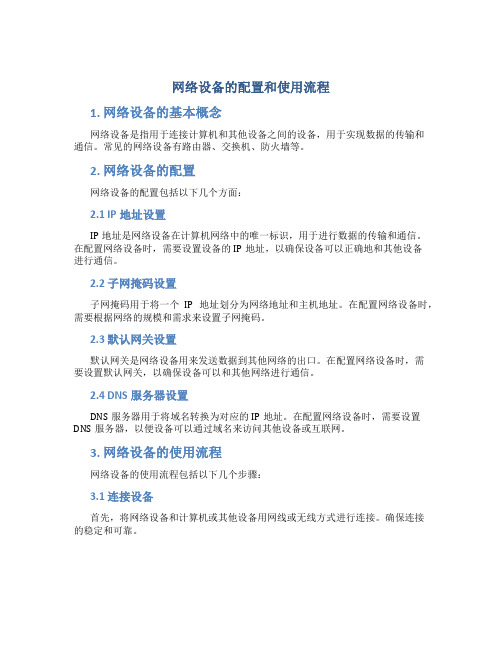
网络设备的配置和使用流程1. 网络设备的基本概念网络设备是指用于连接计算机和其他设备之间的设备,用于实现数据的传输和通信。
常见的网络设备有路由器、交换机、防火墙等。
2. 网络设备的配置网络设备的配置包括以下几个方面:2.1 IP地址设置IP地址是网络设备在计算机网络中的唯一标识,用于进行数据的传输和通信。
在配置网络设备时,需要设置设备的IP地址,以确保设备可以正确地和其他设备进行通信。
2.2 子网掩码设置子网掩码用于将一个IP地址划分为网络地址和主机地址。
在配置网络设备时,需要根据网络的规模和需求来设置子网掩码。
2.3 默认网关设置默认网关是网络设备用来发送数据到其他网络的出口。
在配置网络设备时,需要设置默认网关,以确保设备可以和其他网络进行通信。
2.4 DNS服务器设置DNS服务器用于将域名转换为对应的IP地址。
在配置网络设备时,需要设置DNS服务器,以便设备可以通过域名来访问其他设备或互联网。
3. 网络设备的使用流程网络设备的使用流程包括以下几个步骤:3.1 连接设备首先,将网络设备和计算机或其他设备用网线或无线方式进行连接。
确保连接的稳定和可靠。
3.2 配置设备根据需要,对网络设备进行配置。
根据2节所述的配置方法进行相应的设置,包括IP地址设置、子网掩码设置、默认网关设置和DNS服务器设置等。
3.3 测试连接配置完成后,进行网络连接的测试。
可以通过ping命令或其他网络测试工具来测试设备是否能够和其他设备进行正常的通信。
3.4 防火墙设置如果需要对网络设备进行防火墙设置,可以根据防火墙的配置要求进行相应的设置。
防火墙可以保护网络设备和数据的安全。
3.5 网络监控和管理网络设备的使用过程中,需要进行网络的监控和管理。
可以使用网络监控工具对设备进行监控和管理,包括网络流量、连接状态等。
4. 网络设备的故障排除在使用网络设备过程中,可能会遇到各种故障。
以下列举一些常见的故障及其排除方法:4.1 网络连接故障如果无法连接到网络,首先检查设备的连接是否正常,确保网线或无线连接稳定。

智能硬件研发设备使用说明第1章产品概述 (3)1.1 产品介绍 (3)1.2 功能特点 (3)1.3 硬件组成 (4)第2章安装与配置 (4)2.1 开箱检查 (4)2.2 设备安装 (5)2.3 软件配置 (5)第3章基本操作 (5)3.1 硬件操作 (5)3.1.1 开机与关机 (5)3.1.2 硬件接口连接 (5)3.1.3 硬件调试 (5)3.2 软件界面介绍 (6)3.2.1 主界面 (6)3.2.2 项目管理 (6)3.2.3 设备调试 (6)3.2.4 代码编写 (6)3.2.5 编译与 (6)3.2.6 帮助与支持 (6)3.3 快速上手 (6)3.3.1 创建项目 (6)3.3.2 连接硬件设备 (6)3.3.3 编写程序代码 (6)3.3.4 编译与 (7)3.3.5 调试与测试 (7)第4章系统设置 (7)4.1 系统参数配置 (7)4.1.1 参数访问 (7)4.1.2 参数设置 (7)4.1.3 参数保存与恢复 (7)4.2 用户管理 (7)4.2.1 用户权限分级 (7)4.2.2 用户注册与登录 (7)4.2.3 用户密码修改 (8)4.3 时间与日期设置 (8)4.3.1 日期和时间显示 (8)4.3.2 日期和时间调整 (8)4.3.3 自动校时 (8)第5章网络连接与通信 (8)5.1 有线网络连接 (8)5.1.2 连接步骤 (8)5.1.3 注意事项 (9)5.2 无线网络连接 (9)5.2.1 准备工作 (9)5.2.2 连接步骤 (9)5.2.3 注意事项 (9)5.3 蓝牙与NFC通信 (9)5.3.1 蓝牙通信 (9)5.3.1.1 准备工作 (9)5.3.1.2 连接步骤 (9)5.3.2 NFC通信 (10)5.3.2.1 准备工作 (10)5.3.2.2 连接步骤 (10)5.3.3 注意事项 (10)第6章数据采集与处理 (10)6.1 传感器数据采集 (10)6.1.1 传感器选型与安装 (10)6.1.2 传感器数据读取 (10)6.1.3 数据预处理 (10)6.2 数据处理与存储 (10)6.2.1 数据处理 (10)6.2.2 数据存储 (11)6.3 数据导出与分享 (11)6.3.1 数据导出 (11)6.3.2 数据分享 (11)6.3.3 数据接口 (11)第7章高级功能 (11)7.1 远程控制 (11)7.1.1 远程控制概述 (11)7.1.2 配置远程控制 (11)7.1.3 远程控制操作 (11)7.2 自动化脚本编写 (11)7.2.1 自动化脚本概述 (12)7.2.2 脚本编写环境 (12)7.2.3 脚本编写示例 (12)7.3 智能识别与追踪 (12)7.3.1 智能识别与追踪概述 (12)7.3.2 配置智能识别与追踪 (12)7.3.3 智能识别与追踪应用案例 (12)第8章维护与故障排除 (12)8.1 硬件维护 (12)8.1.1 设备清洁 (12)8.1.2 设备检查 (12)8.2 软件升级 (12)8.2.1 升级准备 (13)8.2.2 升级方法 (13)8.2.3 升级注意事项 (13)8.3 常见问题与解决方法 (13)8.3.1 无法开机 (13)8.3.2 设备运行缓慢 (13)8.3.3 网络连接不稳定 (13)8.3.4 无法识别外部设备 (13)8.3.5 软件异常退出 (14)第9章安全与隐私 (14)9.1 用户隐私保护 (14)9.1.1 隐私保护原则 (14)9.1.2 用户信息收集与使用 (14)9.1.3 用户信息保护措施 (14)9.2 数据安全 (14)9.2.1 数据安全原则 (14)9.2.2 数据加密 (14)9.2.3 访问控制 (15)9.3 防护措施 (15)9.3.1 软件防护 (15)9.3.2 硬件防护 (15)9.3.3 网络防护 (15)第10章售后服务与支持 (15)10.1 联系方式 (15)10.2 保修政策 (15)10.3 技术支持与培训 (16)10.4 反馈与建议 (16)第1章产品概述1.1 产品介绍本产品为智能硬件研发设备,是专为研发人员及科技爱好者设计的高功能、高稳定性实验及开发平台。

电脑网络设备的安装与配置电脑网络已经成为人们生活中必不可少的一部分,无论是工作还是娱乐,我们都离不开这方便快捷的工具。
然而,对于许多并不熟悉技术的人来说,电脑网络的安装与配置仍然是一个让人头疼的问题。
在本文中,我将为大家详细介绍电脑网络设备的安装与配置,帮助您轻松搭建一个高效可靠的网络环境。
一、准备工作在开始安装与配置之前,我们需要进行一些准备工作。
首先要确保您已经购买了合适的网络设备,包括路由器、交换机、网卡等。
其次,您需要了解自己的网络需求,根据需求选择合适的设备型号和规格。
最后,确保您已经准备好所需的网络线缆和电源线等相关配件。
二、设备安装1. 路由器安装首先,将路由器放置在离电脑较近的位置,将其连接到电源,并插入网络线缆。
接下来,将网线连接到路由器和您的宽带猫之间的WAN口和LAN口。
最后,按下路由器上的电源按钮,等待其启动并连接到互联网。
2. 交换机安装将交换机放置在离电脑较近的位置,并连接到电源。
然后,将网络线缆插入交换机的各个端口,将电脑与交换机连接。
接下来,按下交换机上的电源按钮,等待其启动。
3. 网卡安装打开您的电脑机箱,找到空余的PCI插槽。
将网卡插入插槽,并将其固定好。
然后,将网卡的天线连接到相应的接口上。
最后,重新关闭电脑机箱。
三、设备配置1. 路由器配置首先,打开您的电脑并连接到路由器的Wi-Fi网络。
在浏览器中输入路由器的默认IP地址,并按回车键。
然后,输入默认的用户名和密码进行登录。
在路由器的配置界面中,您可以更改Wi-Fi名称和密码,设置端口转发等。
2. 交换机配置将交换机连接到电脑,并在浏览器中输入交换机的管理IP地址。
然后,输入管理员用户名和密码进行登录。
在交换机的配置界面中,您可以设置VLAN,管理端口等。
3. 网卡配置打开电脑的控制面板,并找到网络和共享中心。
单击“更改适配器设置”,找到您已安装的网卡,并右键单击选择“属性”。
在网卡属性中,您可以设置IP地址、子网掩码、默认网关等。
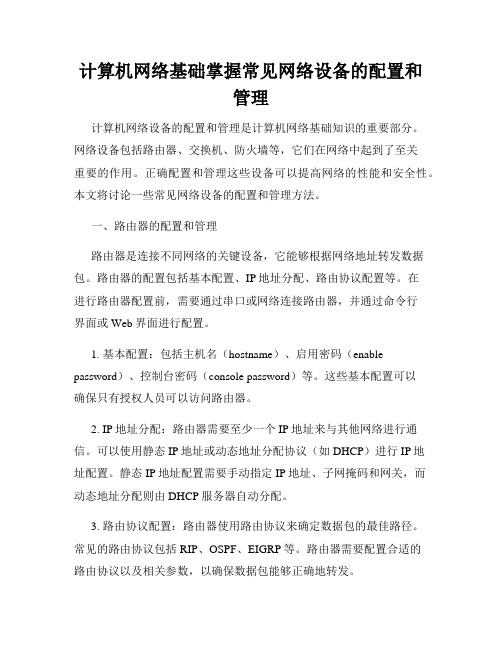
计算机网络基础掌握常见网络设备的配置和管理计算机网络设备的配置和管理是计算机网络基础知识的重要部分。
网络设备包括路由器、交换机、防火墙等,它们在网络中起到了至关重要的作用。
正确配置和管理这些设备可以提高网络的性能和安全性。
本文将讨论一些常见网络设备的配置和管理方法。
一、路由器的配置和管理路由器是连接不同网络的关键设备,它能够根据网络地址转发数据包。
路由器的配置包括基本配置、IP地址分配、路由协议配置等。
在进行路由器配置前,需要通过串口或网络连接路由器,并通过命令行界面或Web界面进行配置。
1. 基本配置:包括主机名(hostname)、启用密码(enable password)、控制台密码(console password)等。
这些基本配置可以确保只有授权人员可以访问路由器。
2. IP地址分配:路由器需要至少一个IP地址来与其他网络进行通信。
可以使用静态IP地址或动态地址分配协议(如DHCP)进行IP地址配置。
静态IP地址配置需要手动指定IP地址、子网掩码和网关,而动态地址分配则由DHCP服务器自动分配。
3. 路由协议配置:路由器使用路由协议来确定数据包的最佳路径。
常见的路由协议包括RIP、OSPF、EIGRP等。
路由器需要配置合适的路由协议以及相关参数,以确保数据包能够正确地转发。
二、交换机的配置和管理交换机是连接计算机和其他网络设备的核心设备,它能够在局域网内转发数据包。
交换机的配置和管理可以提高网络的传输效率和安全性。
1. VLAN配置:虚拟局域网(VLAN)可以将一个物理局域网划分为多个逻辑局域网,增加网络的隔离性和灵活性。
在交换机中,可以配置不同的VLAN,将端口与对应的VLAN关联起来。
2. 端口配置:交换机的端口需要配置相应的速率和双工模式,以确保与连接设备的兼容性。
另外,还可以配置VLAN成员关系、端口安全等。
3. STP配置:生成树协议(STP)用于防止网络中的环路,确保数据包在局域网内按照最佳路径传输。

计算机技术使用中的网络设置与配置步骤在计算机技术的应用中,网络设置与配置是至关重要的环节。
正确的网络设置与配置可以确保网络连接的稳定性和安全性,提高工作效率。
下面将详细介绍计算机技术使用中的网络设置与配置步骤,希望对您有所帮助。
首先,进行物理连接的设置。
网络连接通常需要通过以太网线或者Wi-Fi进行。
如果使用以太网线,需要将一端插入计算机的网卡接口,另一端插入交换机或路由器的网口。
如果使用Wi-Fi,需要确保计算机的无线网络功能已打开,并连接到正确的无线网络。
接下来,进行网络配置的设置。
在Windows操作系统中,可以通过打开“控制面板”>“网络和Internet”>“网络和共享中心”>“更改适配器设置”来访问网络适配器设置。
在这里,可以对以太网或无线网络适配器进行配置。
对于以太网适配器,可以右键点击并选择“属性”来进行设置。
在“属性”窗口中,选择“Internet协议版本4(TCP/IPv4)”或者“Internet协议版本6(TCP/IPv6)”,然后点击“属性”。
在这里,可以选择“自动获取IP地址”或者“使用以下IP地址”,根据具体需求进行设置。
对于无线网络适配器,同样可以右键点击并选择“属性”,然后在“属性”窗口中选择“Internet协议版本4(TCP/IPv4)”或者“Internet协议版本6(TCP/IPv6)”,点击“属性”。
在这里,可以选择“自动获取IP地址”或者“使用以下IP地址”,并选择相应的选项进行设置。
此外,在网络配置中也需要设置默认网关和DNS服务器。
默认网关是指连接到本地网络其他设备的网关,一般为路由器的IP地址。
DNS服务器则是用于域名解析的服务器,一般由网络服务提供商或者本地网络管理员提供。
可以根据实际情况进行设置。
除了基本的网络设置外,还可以根据需要进行高级网络设置。
这包括端口转发、IP过滤、虚拟专用网络(VPN)等。
这些设置可以提升网络安全性和功能性,并满足特定的需求。

网络设备的连接方式和基本配置网络设备的连接方式和基本配置consol口控制台口(配置口)在设备上简写为conconsol线缆控制台线(配置线)一端为RJ-45接口,一端为DB9串口。
在连接consol线时,先连接到计算机上,然后再连接网络设备,最好在断电的情况下连接。
1、将控制线连接到计算机的串口上,然后另一端连接到路由器上。
2、启动设备连接到设备的软件,2种超级终端和SecureCRTRouter> 用户模式Router>enableRouter# 特权模式Router#configure terminalEnter configuration commands, one per line. End with CNTL/Z.Router(config)# 全局配置模式使用end命令或ctrl+z直接退出到特权模式Router(config)#hostname huayuhuayu(config)#路由快速配置huayu(config)#no ip domain-lookup //禁用域名解析huayu(config)#line console 0 //进入控制台接口huayu(config-line)#logging synchronous //使日志同步huayu(config-line)#exec-timeout 0 0 //永不超时退出enconf teno ip domain-lookline cons 0logg syncexec-time 0 0exit交换机恢复出厂设置Switch#erase nvram:Switch#reload //重启Switch#show interfaces f0/1 //查看接口的详细信息(物理层信息)MTU最大传输单元数据在该接口的最大值接口的通讯方式auto 由双方接口自协商,然后定义通讯方式Full-duplex 全双工通讯half-duplex 半双工通讯Switch(config)#interface f0/1Switch(config-if)#duplex half配置交换机的管理用IP和网关给二层交换配置IP地址,主要是为了管理用,通常就是远程配置。

电脑技术的无线网络连接与配置方法在当今数字时代,电脑技术的发展日新月异。
无线网络连接已经成为我们日常生活中不可或缺的一部分。
本文将为你详细介绍电脑技术的无线网络连接与配置方法,帮助读者解决可能遇到的问题并提供相关技巧。
一、无线网络连接的基本原理无线网络连接使用无线信号传输数据,通过无线路由器和网卡进行通信。
无线信号是通过无线路由器发送的射频信号,在一定范围内可以连接多台设备。
为了实现无线网络连接,我们需要进行一些基本设置。
1. 选择适当的路由器在开始配置之前,我们首先需要选择适合自己的无线路由器。
不同的路由器具有不同的性能和功能。
我们需要根据自己的需求选择合适的路由器,例如覆盖范围、速度要求、网络安全等。
2. 设置无线网络名称(SSID)SSID是用来标识无线网络的名称。
一台路由器可以设置多个SSID,每个SSID对应一个虚拟网络。
我们需要给无线网络起一个易于辨识的名称,同时还可以设置密码,保证网络安全。
3. 设置无线密码为了保护无线网络的安全,我们需要设置无线密码。
强密码可以有效地预防他人未经许可连接到我们的网络,并且降低网络被黑客入侵的风险。
密码需要由数字、字母和特殊字符组成,并且长度要达到一定的要求。
二、Windows操作系统下的无线网络配置方法对于大部分用户而言,Windows操作系统是使用最为广泛的操作系统之一。
下面将详细介绍Windows操作系统下的无线网络配置方法。
1. 打开网络和共享中心首先,点击任务栏右下角的网络图标,选择“打开网络和共享中心”。
在弹出的窗口中,点击“更改适配器设置”。
2. 连接到无线网络在网络连接界面中,选择“无线网络连接”。
在可用的无线网络列表中找到你要连接的网络,并双击该网络。
3. 输入密码并连接在弹出的窗口中,输入之前设置的无线密码。
点击“连接”即可连接到无线网络。
4. 配置IP地址(可选)如果你的无线网络需要手动配置IP地址,可以在控制面板中选择“网络和共享中心”,然后点击“更改适配器设置”,右键点击你的无线网络连接,选择“属性”,双击“Internet协议版本4(TCP/IPv4)”,在弹出的窗口中选择“使用下面的IP地址”,填入相应的IP地址、子网掩码和默认网关。

学习电脑网络设备的安装和配置现代社会中,电脑网络设备已经成为了人们生活和工作中不可或缺的一部分。
掌握电脑网络设备的安装和配置技巧,对于提高工作效率和享受更便捷的网络体验至关重要。
本文将介绍学习电脑网络设备安装和配置的基本步骤和技巧,以帮助读者快速上手。
一、了解电脑网络设备的基本知识在开始学习电脑网络设备的安装和配置之前,我们需要先了解一些基本的概念和术语。
首先,搭建一个完整的网络需要以下几个基本组成部分:1.路由器(Router):用于连接多个设备,并将信息从一台设备传输到另一台设备。
2.交换机(Switch):用于连接多个设备,并在本地网络中传输数据。
3.网线(Ethernet Cable):用于连接设备和设备之间的传输媒介。
4.无线路由器(Wireless Router):用于提供无线网络信号,使设备可以通过无线连接上互联网。
5.网卡(Network Card):用于将设备连接到网络上。
了解这些基本概念对于后续的学习和实践非常重要。
二、电脑网络设备的安装步骤1.选择合适的设备:根据自己的需求和预算选择合适的路由器、交换机和网线等设备。
2.确定安装位置:将设备放置在合适的位置,离电源插座和宽带接入点较近,并确保设备不会受到物体遮挡和干扰。
3.进行物理连接:使用网线将路由器和电脑连接,将交换机与路由器连接,并将其他设备(如打印机、电视等)连接到交换机上。
4.接通电源:将设备连接好后,将其接通电源,并确保各个设备的电源指示灯正常工作。
5.进行网络配置:打开电脑,进入网络设置界面,根据网址提供的IP地址、子网掩码等信息进行配置,确保网络连接正常。
三、电脑网络设备的配置技巧1.设置登录密码:为了保护网络安全,务必为路由器等设备设置一个强密码,避免他人非法入侵。
2.启用无线网络:如果使用的是无线路由器,需要设置无线网络名称(SSID)和密码,确保无线连接安全。
3.进行端口映射:如果需要搭建服务器或进行特定服务的访问,需要进行端口映射,将外部访问请求转发到指定的内部设备。

电脑网络设置与配置指南一、引言在现代社会中,电脑网络成为了我们日常生活和工作中必不可少的一部分。
良好的网络设置和配置不仅能够提供更加稳定和高效的网络连接,还能确保网络安全。
本文将为您提供一份电脑网络设置与配置指南,帮助您优化网络连接,提升上网体验。
二、硬件准备在进行网络设置与配置之前,需要确保以下硬件准备齐全:1. 一台可靠的电脑:确保电脑硬件状态良好,性能符合您的使用需求。
2. 路由器:选择一款性能稳定、信号覆盖范围广的路由器,可以提供更好的网络连接质量。
三、网络连接设置1. 连接网络:通过网线或者Wi-Fi连接将路由器与电脑相连。
2. IP地址设置:根据提供商要求,选择动态IP地址或者静态IP地址,确保与提供商的设置保持一致。
3. DNS服务器设置:根据需要配置首选DNS服务器和备用DNS服务器,可以通过咨询提供商或者进行网络查询来获得有效的DNS服务器地址。
四、无线网络配置若使用无线网络连接,需要进行以下配置:1. 网络名称(SSID)设置:为您的无线网络起一个易于识别的名称,确保与其他网络区分开。
2. 加密方式设置:选择合适的加密方式(如WPA2),创建一个安全的无线网络,以确保您的网络不会被他人非法访问。
3. 密码设置:设置一个强密码,建议使用包含字母、数字和特殊字符的组合,确保网络的安全性。
五、网络安全配置1. 防火墙配置:确保您的电脑已经启用防火墙,以保护您的网络免受潜在威胁。
2. 安装杀毒软件:选择一款可靠的杀毒软件,并及时更新病毒库,以防止恶意软件入侵。
3. 更新操作系统和软件:定期更新您的操作系统和软件,确保最新的安全补丁已经安装。
六、网络优化配置1. 调整MTU值:根据网络提供商的要求,调整最大传输单元(MTU)值,以优化网络连接速度和稳定性。
2. QoS配置:如果您需要优化特定应用程序或设备的网络连接质量,可以使用QoS(Quality of Service)配置来提供优先级和带宽限制。

第五课网络配置——网络连接与配置教学目标:知识和能力目标:网络连接和配置的知识。
过程和方法目标:让学生掌握网络硬件配置和系统配置的方法。
情感态度和价值观目标:激发学生学习信息技术的兴趣。
教学过程:一、导入新课随着信息技术的不断发展,Internet(因特网)已经进入我们生活的方方面面。
如果要在Internet上进行浏览或通过它传递信息,首先就要把你的计算机连到Internet上。
本课就让我们了解一下网络的接入方案和网络配置方面的知识。
二、讲授新课一、ADSL网络接入方案简介网络接入方案有很多种,在这里我们讲解一下现在最常见的网络接入方案ADSL。
问题:“ADSL”是什么东西呀?ADSL是英文“asymmetric digital subscriber loop”的缩写,中文意思是“非对称数字用户环路”。
非对称主要是指网络上行和下行(即上传和下载)速度的差异。
它的下行速率从512kbps至6mbps不等,而上行速率一般只能达到128kbps左右。
这正好满足了我国网络下载浏览量大,而上传流量小的特点,加上ADSL不需要重新布线,只需要使用原有的电话线配一个ADSL Modem 和一个网卡即可,经济实惠,是目前中国电信力推的一种宽带接入方式。
二、网络硬件配置ADSL的硬件配置过程较为简单,只需要将电话线的接口插入ADSL Modem的入线处,再使用网线将Modem和网卡连接即完成了硬件配置。
问题:怎样区分电话线和网线?电话线由两根线组成,接口水晶头部有四根入线口,电话线接入中间两个入线口中,此接口被称为RG11接口。
网线有八根线组成,接口水晶头有八根入线口,网线按照一定的线序接入,此接口被称为RG45接口。
所以从线径粗细或其他方面,用心观察,不难区分。
在硬件连接时,水晶头接口与相应的承载接口相对应即可。
三、Windows xp网络系统配置一般在选择了ADSL业务以后,电信部门的业务员就会将ADSL上网连接设置好。
